Как вставить картинку?
1) Добавление титульной картинки
Перед добавлением, картинку необходимо найти и подготовить. Она должна быть формата *.jpg, оптимальный размер 200 х 300 или 250 х 350 пикселей, не более.
Для того чтобы вставить картинку в сохраненный черновик, откройте публикацию для редактирования. Если вы уже находитесь в режиме редактирования вашей публикации, то можете пропустить следующий пункт и перейти дальше.
1. С главной страницы сайта зайдите в раздел «Мой кабинет»:
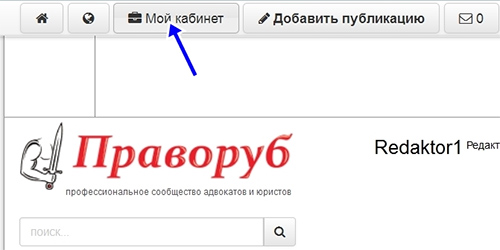
В личном кабинете откройте раздел «Публикации»:
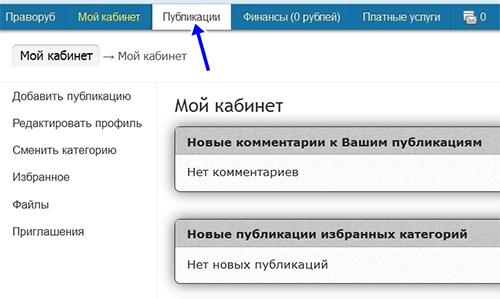
Откройте для редактирования сохраненный черновик публикации, для чего необходимо нажать на кнопку «Редактировать». Внимание: Кнопка «Редактировать» появляется при наведении на нее курсора:

2. Для добавления картинки в описание к публикации необходимо нажать на кнопку «Загрузить/изменить».
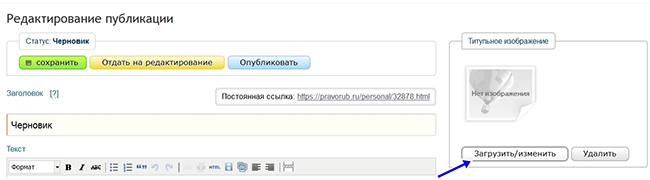
3. В появившемся окне необходимо:
А) нажать на кнопку «Выберите файл» и выбрать картинку, которую Вы собираетесь вставить.
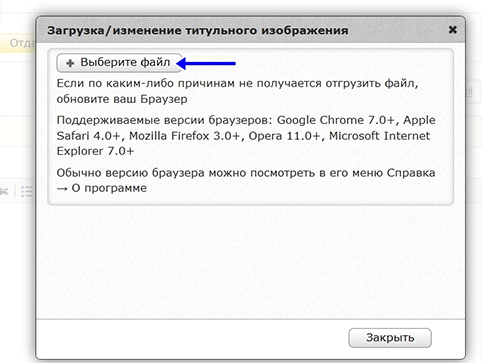
В) после того, как название файла появится в строке «Имя файла», надо нажать на кнопку «Открыть»:

В результате добавляется картинка:

После чего необходимо сохранить изменения:
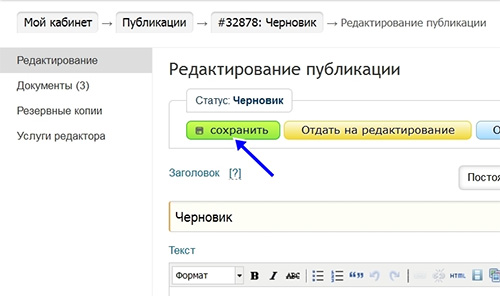
Титульное изображение вставлено !!!
2) Добавление изображения в текст публикации
Если Вам необходимо вставить картинку в текст самой статьи, то это можно сделать следующим образом.
1. В режиме редактирования публикации надо нажать на кнопку «Изображения»:

2. Далее, в открывшемся окне надо нажать на кнопку «Добавить изображения»
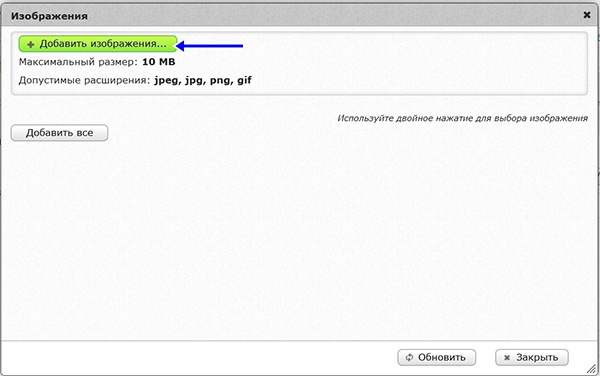
3. Выбрать нужный файл /или файлы. После того, как наименование файла появится в строке «Имя файла», надо нажать на кнопку «Открыть».

4. После чего, картинка появится в окошке «Изображения», где нужно нажать на кнопку с галочкой – «Вставить изображение в редактор». Внимание: данная кнопка появляется при наведении на нее курсора.
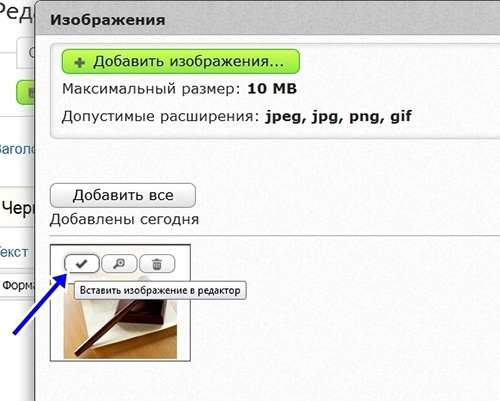
5. В результате, изображение появится в тексте статьи. Если картинка имеет очень большой или очень маленький размер, который не соответствует размеру картинок, обычно размещаемых на сайте, то ее размер следует изменить.
6. Чтобы изменить размер картинки, необходимо кликнуть на нее мышью – появится «граница» картинки, далее необходимо "взяться" за любой из углов картинки и потянуть за любой из краев:
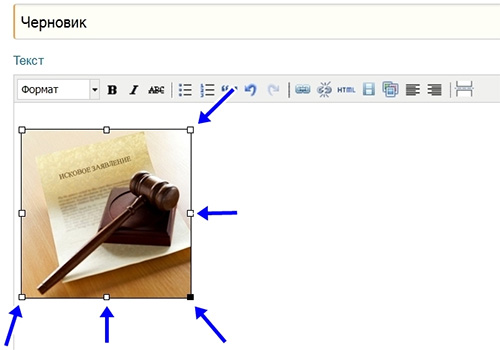
7. Изменение положения картинки и обтекание текстом. Достаточно кликнуть мышкой по картинке, после чего нажать «По левому краю»:
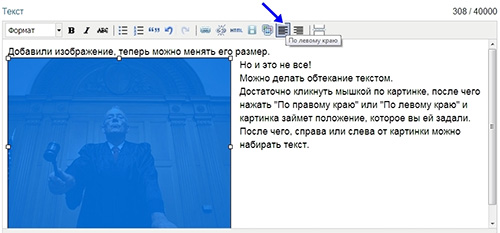
или «По правому краю»:
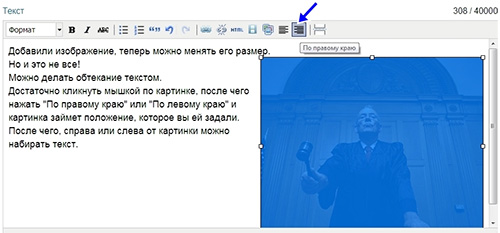
- Если здесь ответа не нашлось
- Как использовать AI-ассистента (LawGPT) совместно с Праворубом
- Как отблагодарить профессионала
- Примерные (типовые) условия соглашения (договора) об оказании юридической помощи (оказании юридических услуг)
- Начало работы на Праворубе. Что необходимо сделать в первую очередь
- Как заплатить исполнителю?
- Как пополнить свой счет на сайте, перевести средства другому пользователю или пожертвовать на развитие проекта
- Как правильно задать вопрос, чтобы получить на него полезный ответ
- Как удалить свой аккаунт на Праворубе
- Как вставить документ в публикацию
- Чем отличается статья от дела в разделе судебной практики?
- Что означают значки в окне комментария?
- Как правильно вставить ссылку?
- Как вставить картинку?
- Как указать автора и добавить соавтора?
- Как создать ссылки на статьи кодексов
- Почему моя публикация оказалась на модерации?
- Каким минимальным требованиям должна соответствовать публикация?

